İlan
Safari'deki son sekmeye geldiğinizde ve Komut + W bu sekmeyi kapatmak için Safari pencerenin kendisini kapatır. Bu, Safari’nin en sinir bozucu tuhaflıklarından biridir. Neyse ki, aşağıdakileri içeren bir çözümü var basit bir klavye kısayolu oluşturma Herhangi bir Mac Menü Öğesi için Klavye Kısayolu Nasıl OluşturulurDüzenli olarak yaptığınız bir şey için klavye kısayolu yok mu? Bu sinir bozucu, ancak iyi haber: Mac'inizde ekstra yazılıma gerek kalmadan kolayca bir tane ekleyebilirsiniz. Daha fazla oku .
Safari'de açık birden çok sekmeniz olduğunda, Dosya menüsünde, Komut + W kısayol Sekmeyi Kapat işlevi. Çok uzak çok iyi.
Şimdi biri hariç tüm sabitlenmemiş sekmeleri kapatın ve Dosya menüsüne tekrar basın. Ne görüyorsun? Komut + W kısayol, Pencereyi kapat işlevi. Bu kısayolu kullandığınızda Safari pencereyi kapatıyor.
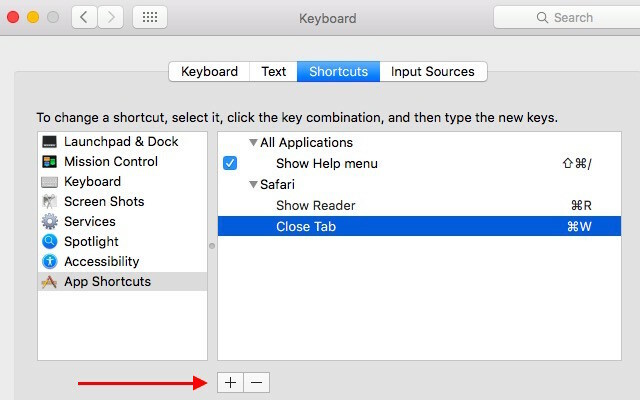
Bu davranışı düzeltmek için önce Sistem Tercihleri> Klavye> Kısayollar> Uygulama Kısayolları. Tıkla + Yeni bir Safari kısayolu oluşturmak için sağdaki bölümün altındaki simgeye dokunun.
Açılan iletişim kutusunda, Uygulama: açılır menü Sekmeyi Kapat içinde Menü Başlığı: ve vur Komut + W imleç Klavye kısayolu: alan. Kısayolu kaydetmek için Ekle buton.
Bu tweak kuvvetleri Komut + W tetiklemek Sekmeyi Kapat işlevini her kullandığınızda. Buradaki dezavantaj, son sekmeyi kapatmak istiyorsanız, pencereyi tıklatarak pencereyi kapatmak zorunda kalacağınızdır. Kapat düğmesine veya vurarak Command + Shift + W.
Sevgili Apple: Safari'de 8 sabitlenmiş sekmem varsa, son sabitlenmemiş sekmeyi kapatmak pencereyi kapatmamalıdır. Aşk, Biz.
- Craig Pearlman (@blackfog) Instagram Profilini Görüntüle 25 Şubat 2016
AppleScript'i de denemek isteyebilirsiniz bu Reddit dizisinde paylaşıldı pencerenin son sekmesini kapattığınızda Safari'nin yeni ve boş bir sekme açmasını sağlamak için. Yine de benim için işe yaramadı.
Sizin için çalışan farklı bir düzeltme varsa, bize bildirin!
İmaj Kredisi: Vintage daktilo ile MyImages - Micha üzerinden Shutterstock
Akshata, teknoloji ve yazmaya odaklanmadan önce manuel test, animasyon ve UX tasarımı konusunda eğitim aldı. Bu, en sevdiği iki aktiviteyi bir araya getirdi - sistemleri anlamlandırma ve jargonu basitleştirme. MakeUseOf'da Akshata, Apple cihazlarınızdan en iyi şekilde yararlanma konusunda yazıyor.

